电脑没有声音了怎么恢复?电脑突然变聋的传人,一点声音都听不见,这该怎么办,没有声音我们要如何使用电脑呢?听音乐和看视频只能凭空想象?呢么接下来小编教你电脑没有声音了解决方法!
方法一:使用疑难解答选项
1、在Win10系统托盘图标中的“声音”图标击右键,选择“声音问题疑难解答”选项 。
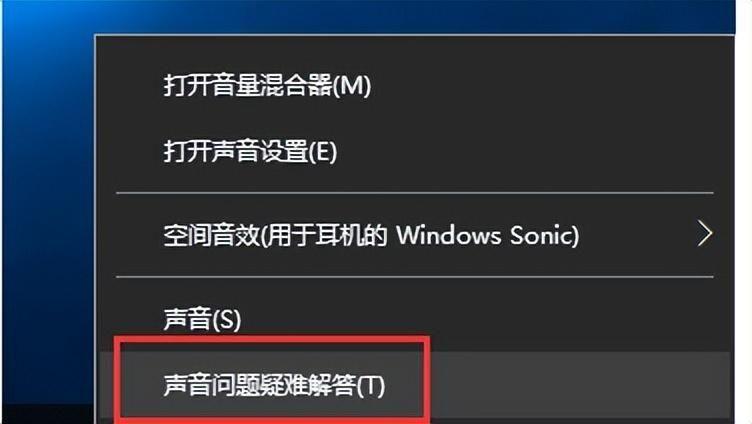
文章插图
2、接下来将会打开疑难解答界面,Windows会自动检测声音问题 , 以及给出相应的解答建议 。
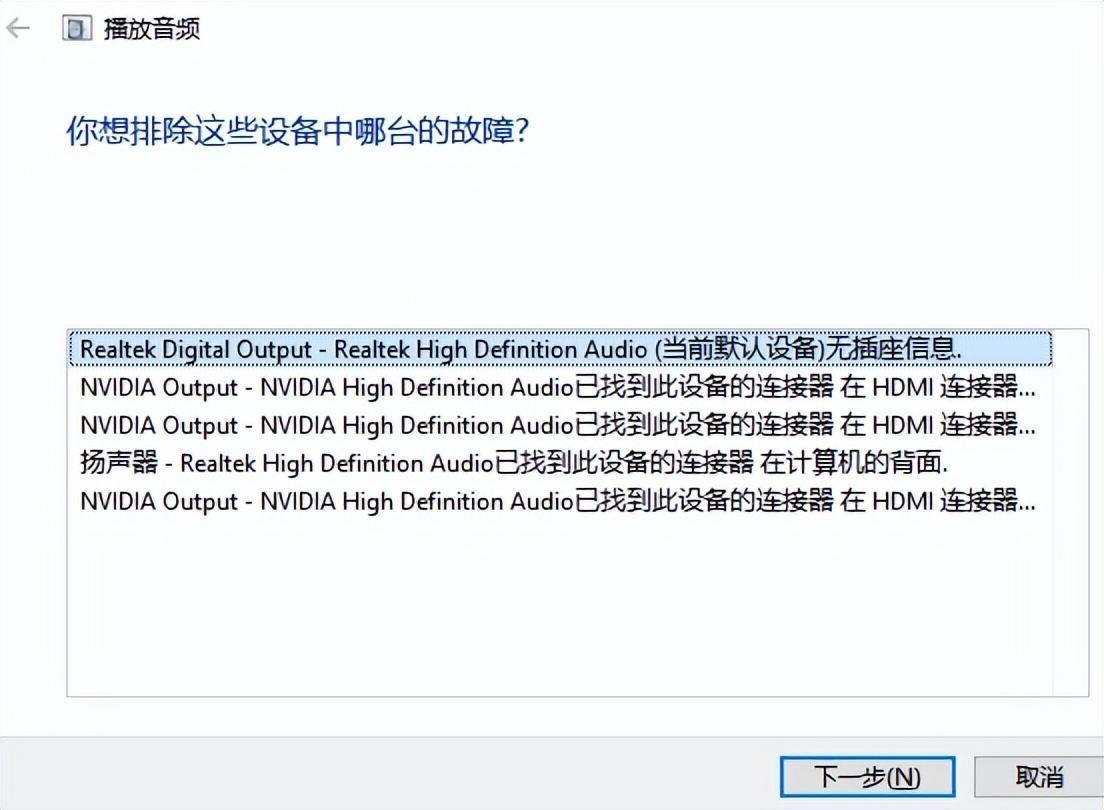
文章插图
3、如果疑难解答没有检查出相关的声音问题,在详细的检查报告中也没有给出任何修改建议,那么我们可以考虑使用另一种办法 。
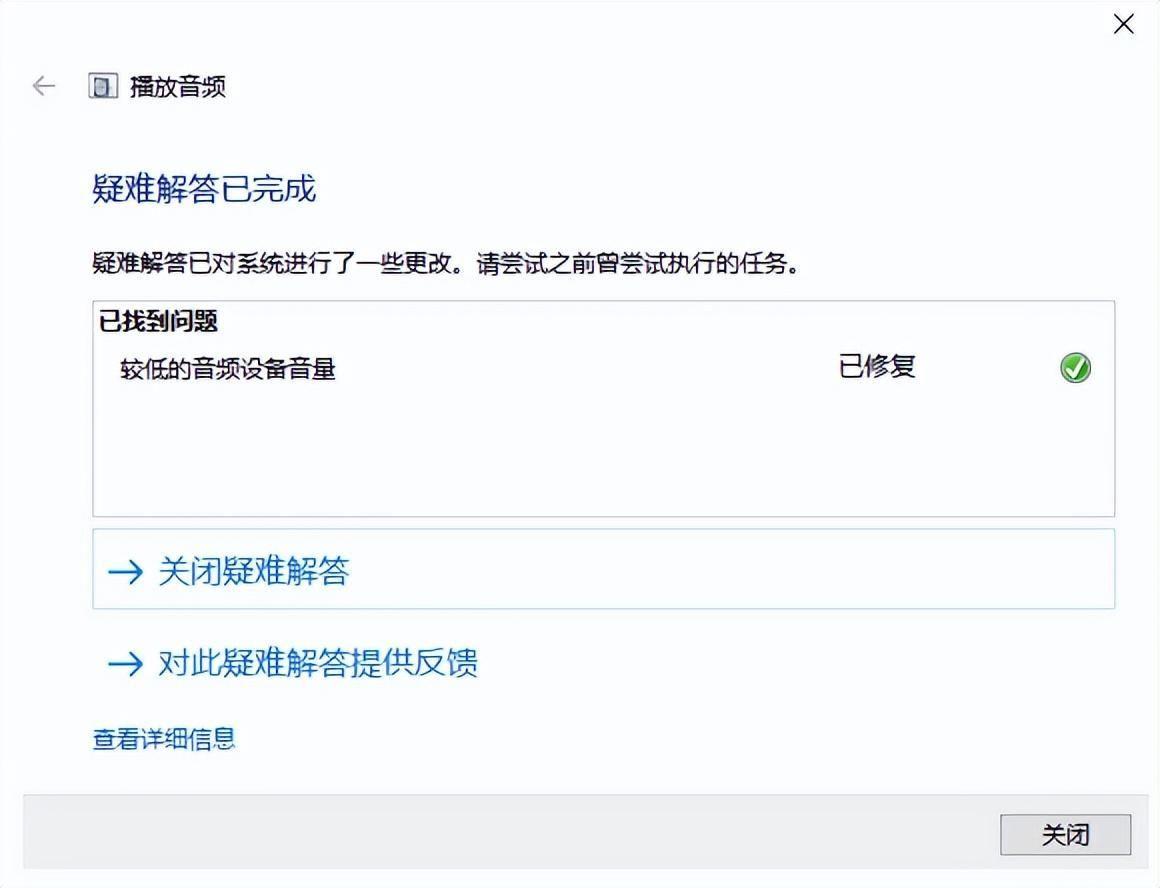
文章插图
方法二:设备管理器检查音频驱动
1、桌面找到电脑鼠标右键,打开管理 。
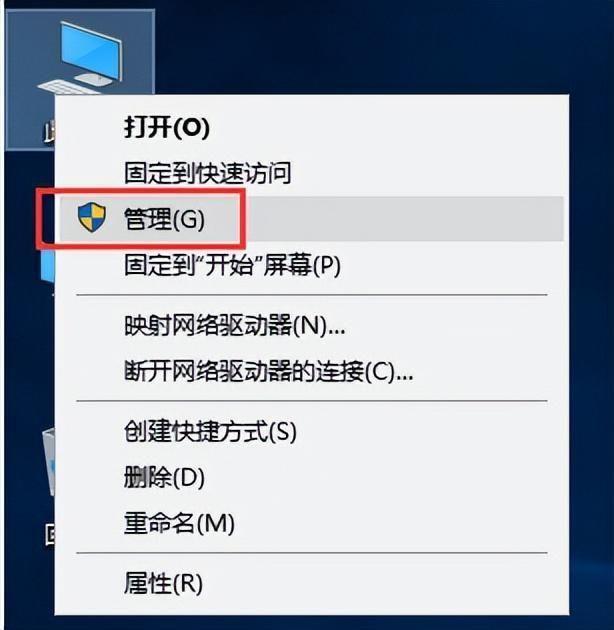
文章插图
2、在设备管理器中,我们双击打开声音设备,然后在所列的硬件中击右键,选择“更新驱动程序” 。
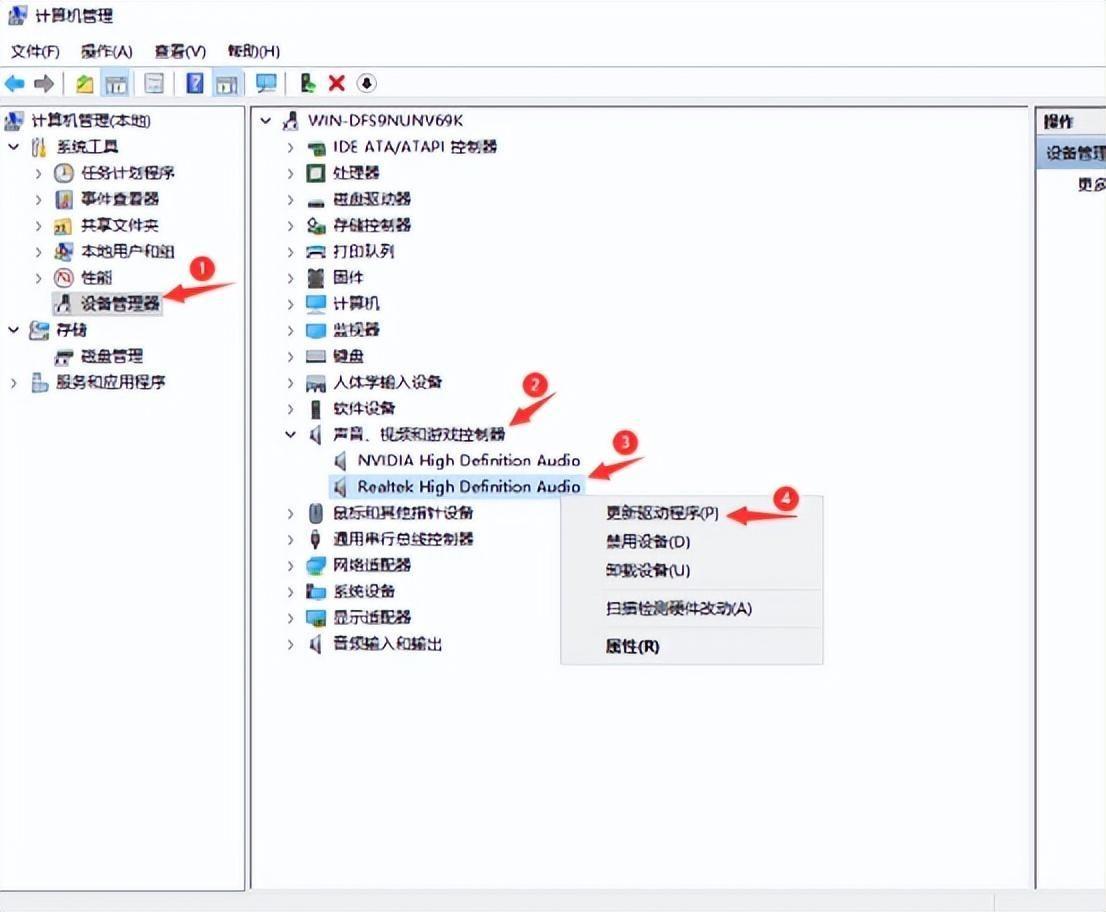
文章插图
3、我们选择Windows自动搜索该硬件适配的驱动软件,然后Windows开始联网搜索合适的驱动程序了 。
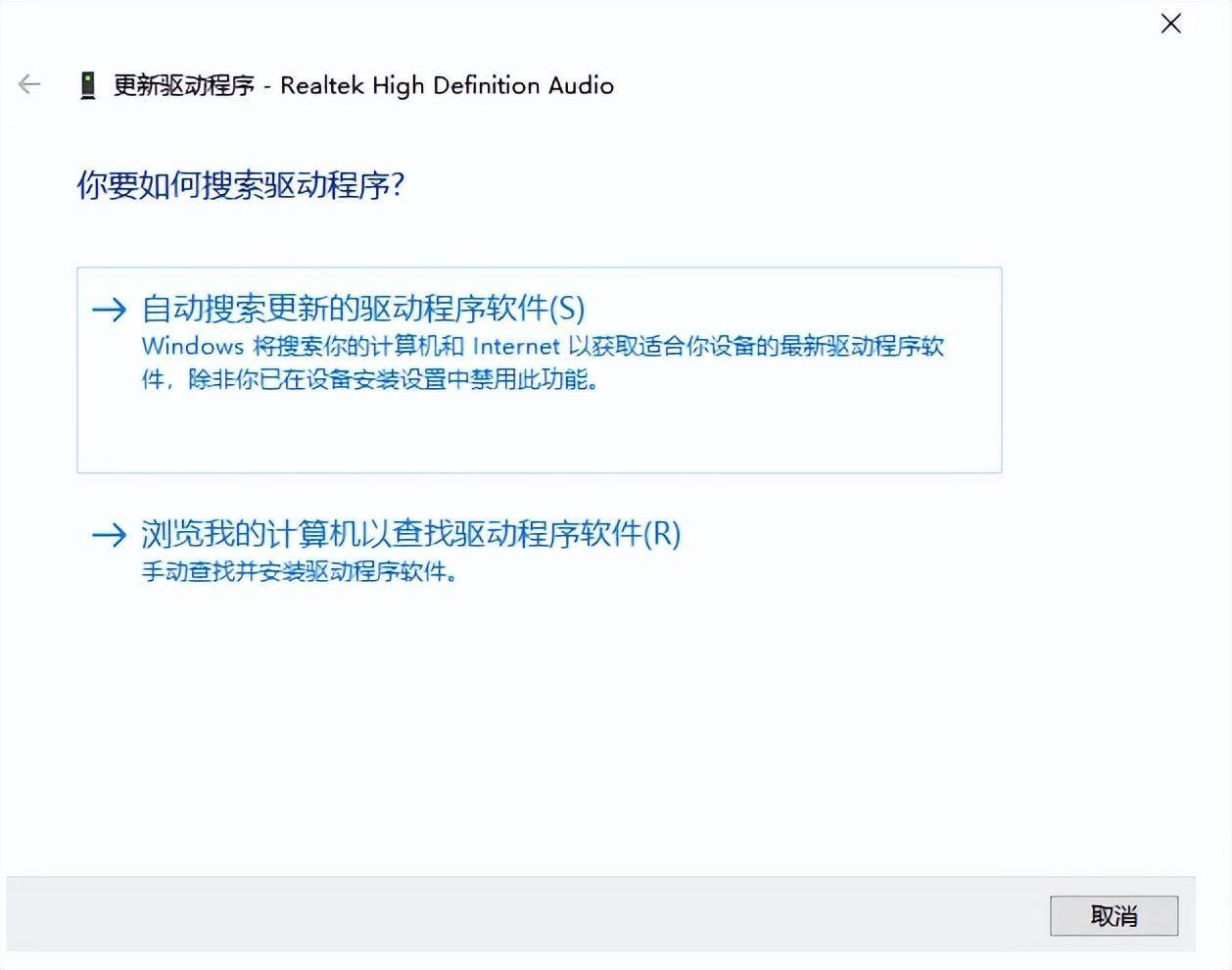
文章插图
4、如果驱动程序存在问题的话,Windows 会自动下载合适的驱动程序并安装 。我们也可以通过下载驱动精灵来为驱动进行更新 。
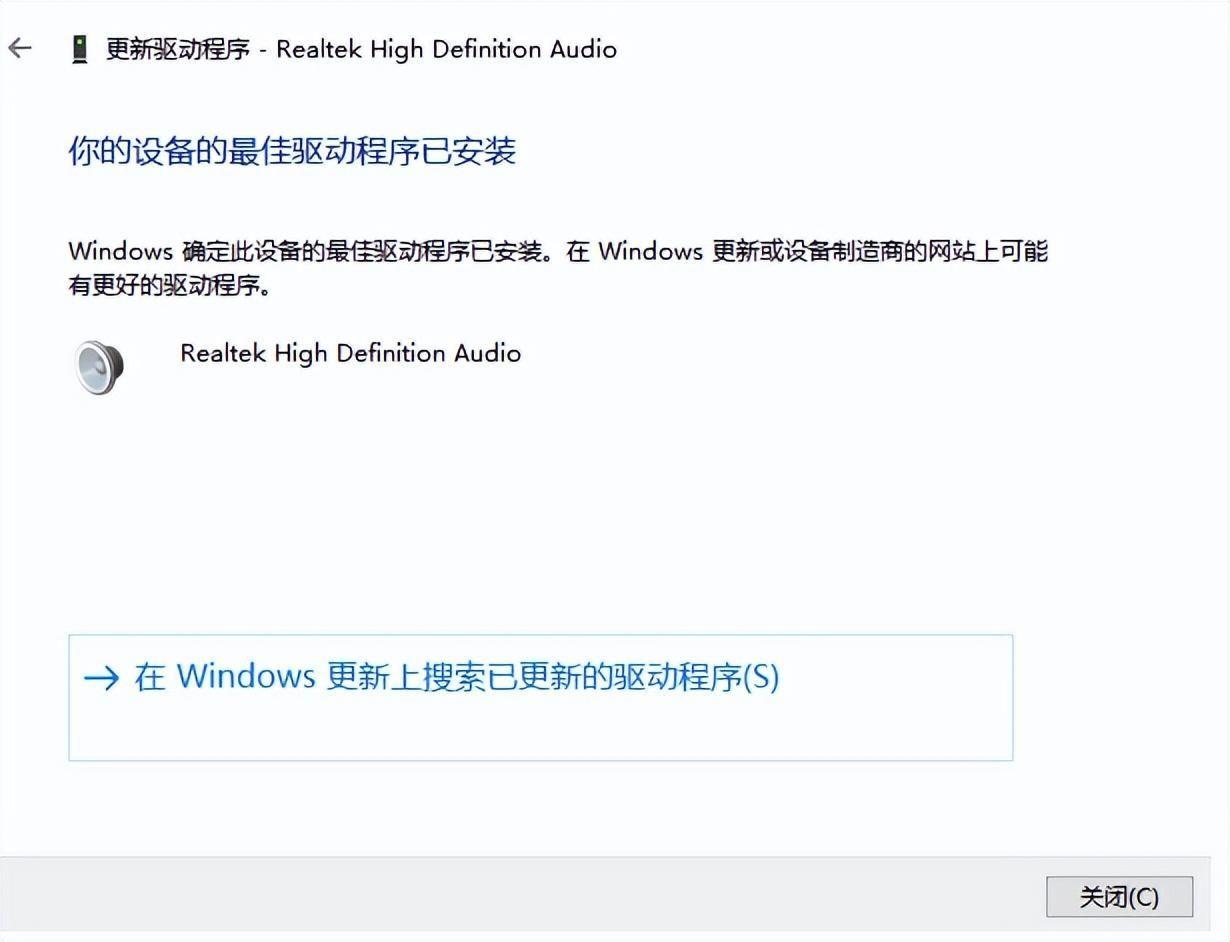
文章插图
【联想电脑开了音量却没声音怎么解决 笔记本没声音显示没有音频设备怎么回事】那么以上即是聋的传人?联想笔记本电脑没有声音了怎么恢复视频教程的全部内容,希望对你有所帮助!
- 优盘损坏怎么修复 u盘中毒打不开了怎么办
- 电脑打不开了是怎么回事
- 联想电脑开关机音乐哪里下载
- torrentkitty打不开了怎么处理
- 电脑音量调到最大不过声音还是很小怎么办
- 联想电脑一键还原步骤讲解
- 笔记本电脑突然关机后就打不开了怎么样解决
- 笔记本电脑音量调节的方法
- 怎么设置bios将联想电脑硬盘模式更改为ahci
- 联想电脑显示器驱动怎么安装
